VSCode 的 #ifdef 套色
在用 VSCode 處理 C/C++ 檔案的時候,如果裝了官方的 C/C++ extension ,會發現 #ifdef 預設是沒有套色的,查了一輪資料又再試了一下有找到有幾個方法來解決。
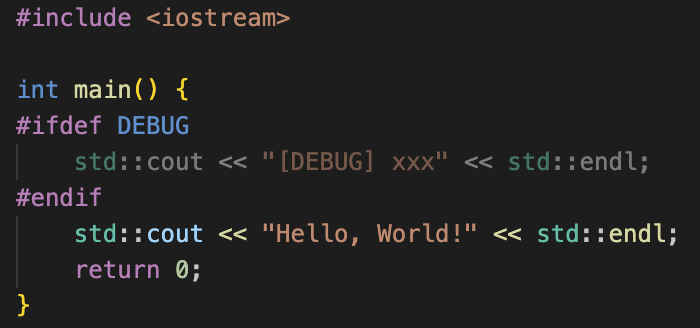
取消 Dim Inactive Regions
在 VSCode 的設定中,找到 C_Cpp: Dim Inactive Regions 這個選項,把它關掉:

如果是直接改 settings.json (或是 .vscode/settings.json ) 的話就是加上 "C_Cpp.dimInactiveRegions": false 。
設定 C/C++ IntelliSense
用 GUI 設定的話就是找到 C/C++: 編輯組態 (UI) ,然後設定 進階設定 裡面的 編譯命令 ,把它設成 ${workspaceFolder}/build/compile_commands.json 。
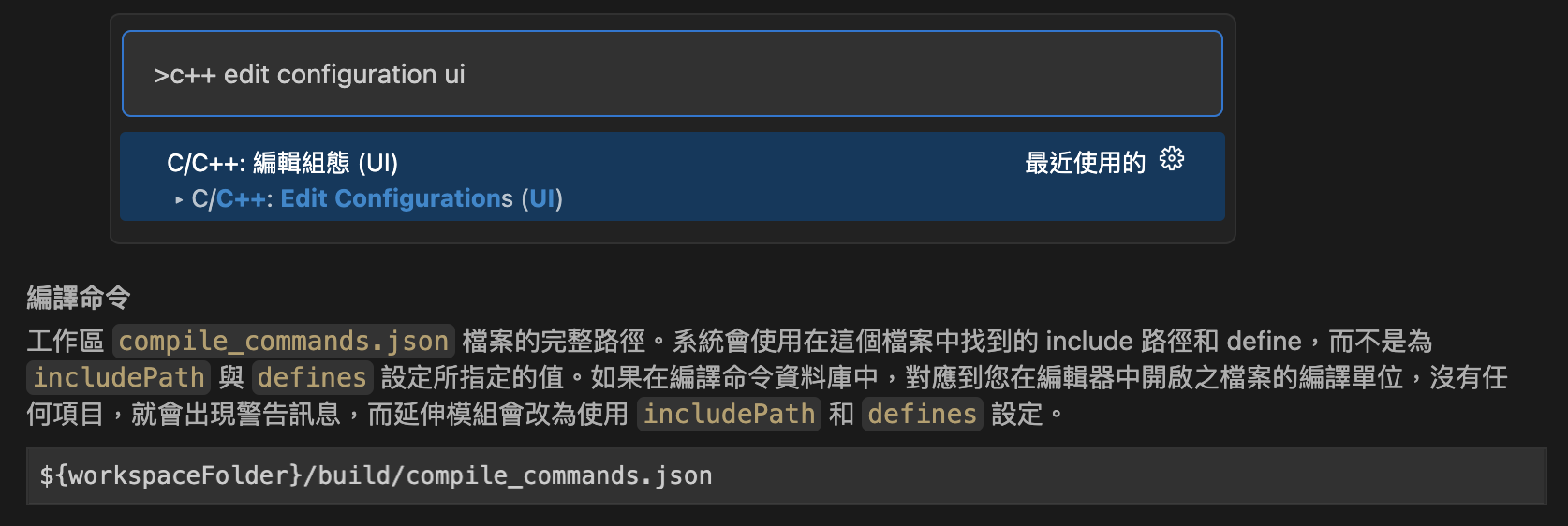
或是也可以直接新增 .vscode/c_cpp_properties.json ,內容可以參考 Configure C/C++ IntelliSense 和 c_cpp_properties.json reference ,主要就是要設定 "compileCommands": "${workspaceFolder}/build/compile_commands.json" 。
設定好之後要想辦法產生 compile_commands.json ,如果是用 CMake 的話就是直接加上 -DCMAKE_EXPORT_COMPILE_COMMANDS=ON ,可以參考 CMAKE_EXPORT_COMPILE_COMMANDS 。
使用 CMake Tools Extensions
不過如果是用 CMake 的話,最簡單的方法應該是直接用官方的 CMake Tools extension ,裝完照著推薦跑完一次 configure 就會自動吃到 CMakeLists.txt 裡的設定了,不用設定什麼 compileCommands 也不用手動加 CMake 的參數。
這種情況下如果想要修改 CMake 的參數,可以參考 Configure CMake Tools settings 裡的 cmake.configureArgs 和 cmake.buildArgs ,如果常常有不同的參數組合的話,可以參考 Configure with CMake Tools tasks 來考慮直接新增 tasks.json 來處理。